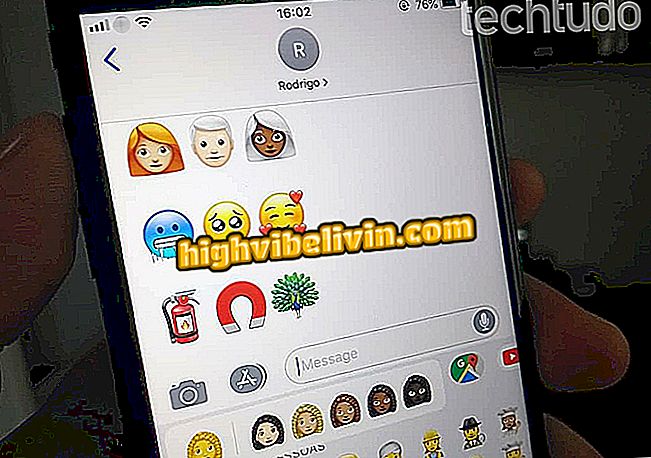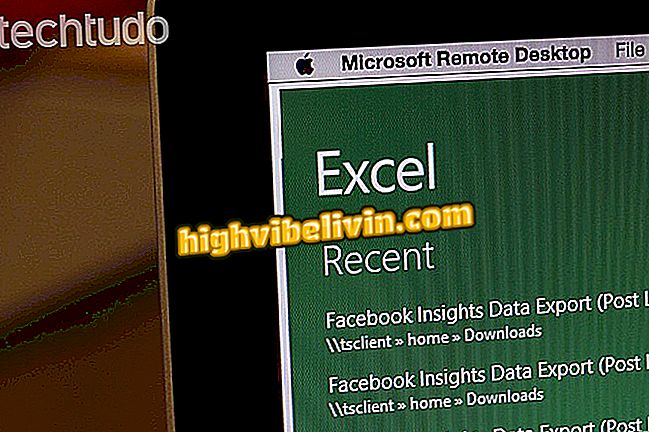Galaxy S8: miten luodaan sovelluspari monitoiminnossa
Galaxy S8 ja S8 Plus ovat voittaneet ominaisuuden, joka nopeuttaa kahden sovelluksen avaamista samanaikaisesti. Sovellusparin ominaisuuden avulla voit avata kaksi sovellusta kerrallaan jaetulla näytöllä yhdellä kosketuksella ja laajentaa monitoimityömahdollisuuksia puhelimessasi. Ominaisuus on saatavana Android 8: ssa (Oreo) ja Samsung Experience 9.0 -puhelimissa.
Uutuus poistaa perinteisen menettelyn kahden sovelluksen käyttämiseksi samanaikaisesti, koska ohjelmia ei tarvitse valita manuaalisesti joka kerta. Käyttäjä voi luoda ennalta määriteltyjä hyödyllisten parien yhdistelmiä päivittäin. Katso ohjeet siitä, miten Galaxy S8 määritetään.

Galaxy S8: Opi tehostamaan sovellusoikeutta monitoimityössä
Galaxy S8 ja S8 Plus saavat Android 8 Oreon Brasiliassa
Vaihe 1. Avaa viimeisten sovellusten luettelo napauttamalla Galaxy S8: n monitehtävienäyttöä. Valitse sovellus, jonka haluat sijoittaa yläreunaan, ja käynnistä jaetun näytön toiminto. Valitse sitten sovellus, joka sijoitetaan alempaan osaan. Oletusarvon mukaan S8: n avulla voit valita viimeisimmistä sovelluksista, mutta voit avata täydellisen luettelon ohjelmista, jotka on asennettu sovellusten luetteloon.

Avaa kaksi sovellusta samanaikaisesti Galaxy S8: lla
Vaihe 2. Kun aktivoit jaetun näytön tilan, puhelin näyttää vaihtoehdot keskellä. Kosketa oikeanpuoleista painiketta, jonka avulla voit lisätä pikakuvakkeen äskettäin luotuun sovelluksen kotinäyttöön. Kun seuraavan kerran haluat avata saman sovellusparin, kosketa vain kuvaketta.

Luo pikakuvake aloitusnäytössä avataksesi sovellusparin yhdellä kosketuksella
Pikanäppäimen lisääminen Edge-paneeliin
Vaihe 1. Parin pikakuvakkeen voi lisätä myös reunapaneeliin, sivupalkkiin, jossa on sovelluksia diaan avulla avattavassa valikossa. Jos ominaisuus ei ole käytössä Galaxy S8: ssa, siirry "Näytä" -valikkoon asetuksissa ja kosketa "Edge Display".

Siirry Edge Screen -valikkoon S8-asetuksissa
Vaihe 2. Käännä näppäintä "Paineis Edge" vieressä ja avaa lisää vaihtoehtoja koskettamalla.

Aktivoi ja käytä Edge-paneelin asetuksia
Vaihe 3. Luodut sovellusparit ovat käytettävissä, mutta ei käytössä. Vedä pikakuvake vasemmalta oikealle, jotta S8: n Edge-valikossa on aina käytettävissä oleva painike.

Lisää pikakuvake sovelluspareille Edge-paneelissa
Android Oreo: mitä matkapuhelin tarvitset? Tutustu keskusteluryhmässä

Katsaus Galaxy S8